轻松调教 提升Vista中桌面搜索功能
微软Windows Vista中最实用的特性之一就是它内置的桌面搜索功能。从理论上来说,你可以在开始菜单的搜索框中输入一两个词,就能够找到你想要的应用程序、文件或者是文件夹。这样就能够为你节约时间,也不需要继续在Windows XP中臭名昭著的层层叠叠的文件夹目录里盲目地寻找而感到沮丧。
而关于Vista桌面搜索更为实用的东西是,你能够将搜索保存下来,在将来需要使用的时候就能够精确地找到你想要的这些东西。如今的世界,即使250 GB的硬盘也不足为奇,这个特性让那些可能杂乱无章的文件和文件夹能够在管理和使用上比较有序而简易。这也就是为什么我们要一起来看看如何使用Vista搜索的高级选项来调教搜索功能,让它能够准确地找到你想要的东西。
开始搜索
在Windows Vista中,想要开始搜索是一件非常容易的事。你只需要电击“开始”按钮,接着输入你的搜索项目即可。如图1所示,我打算搜索.doc文件。
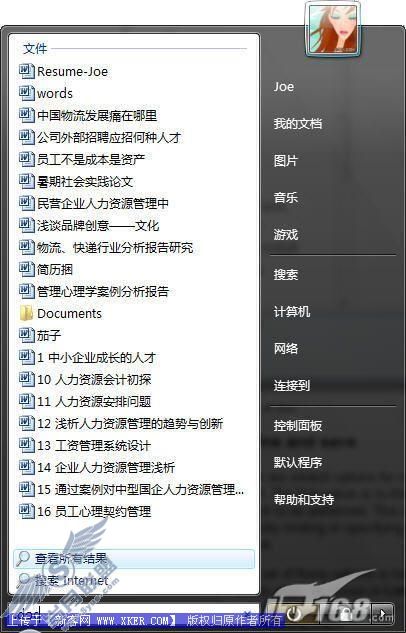
正如图2所示,如果搜索扩展名为.doc的东西,会得到一大堆杂乱的文件和文件夹。
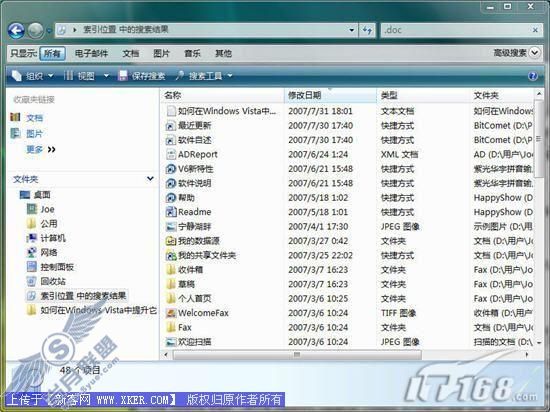
精炼和保存
要让Windows Vista的搜索反馈出更为准确的结果,有很多种优化方式。第一种就是限定你想要执行搜索的路径范围。这包括搜索某个可能范围的文件夹,或者是指定一个硬盘分区,而不是默认的C盘。
其中一处具有这些选项的地方在结果页面菜单栏中的“搜索工具”选项卡中。如图3所示。有一个你应该在此打开的是“搜索窗格”,它提供了一些常用的过滤器以及“高级搜索”按钮。
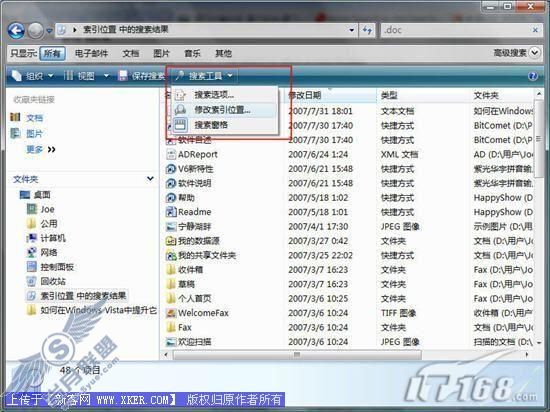
“搜索工具”选项卡你也可以在如图4所示的“文件夹选项”对话框中找到。在此,你可以指明要搜索什么,如何搜索,以及在何处搜索。你可以修改查看选项,如果你喜欢的话,甚至还能够更改成Windows经典文件夹的风貌。
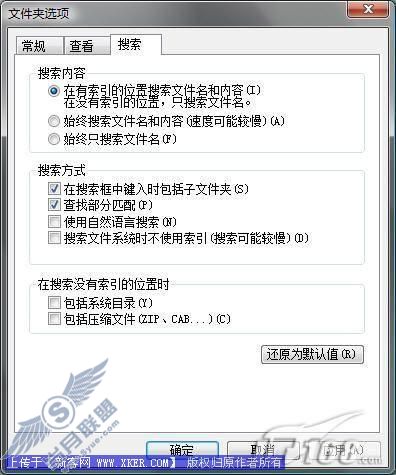
为了能够进一步优化你的搜索结果,你还可以应用一个过滤器,可以选择仅显示电子邮件、图片、音乐或者只是文档。如图5所示,我选择在结果中过滤掉除了文档以外的任何东西。我还点击了“高级搜索”按钮,显示了一些其它让你能够优化一次Windows Vista搜索的方式。
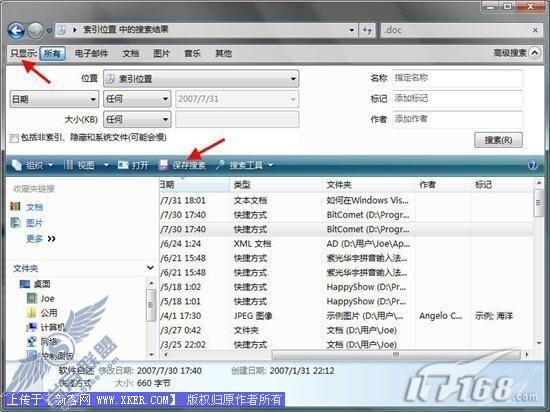
如图5中“高级搜索”显示的选项,你可以更改你要进行搜索的路径,修改日期以及文件大小。你还可以指定一个名称、标签或者是作者来作为搜索条件。
当你对你的搜索结果感到满意时,你可以通过点击“保存搜索”按钮来进行保存,如图5所示。点击之后,你就会看到如图6所示的“另存为”对话框。
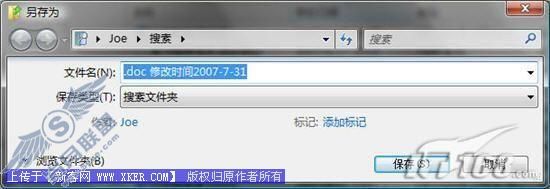 图6 为将来的首选项保存你的搜索
图6 为将来的首选项保存你的搜索一旦你的搜索被保存,你在每次使用的时候,通过它就可以仅获得你需要的结果。被保存的搜索将成为搜索菜单的一部分。
组织管理
Vista的搜索还能够让你保存甚至是通过特定的项目名称,将与文件和文件夹相联系的搜索方式进行标签。保存了一个搜索之后,你就可以通过这个项目标签寻找到所有相关的文件,无论你将它们存储在什么地方。例如,我保存了一个名为“我的搜索1”的搜索。现在,无论我什么时候将文件添加进去,也无论是添加到我的外置硬盘还是内置硬盘上,只要我将新的文件存储在了之前索引过的路径,它们都能够显示出来。
Windows Vista桌面搜索中有一项很不错的功能就是组织不同类型的文件。例如,我应用了音乐过滤器,以便只对音乐文件进行搜索。在“高级搜索”窗格中,我还能够进一步对搜索进行优化,以找到一个特定歌名的文件,特定的艺术家或者是唱片集。
除了管理音乐文件之外,你也可以用同样的项目分类方法来组织来自不同应用程序的文件。只要一个标签,无论你需要的文件是出自哪个应用程序,或者创建者究竟是谁,你都能够找到它。如果这些文件和文件夹存在了正确的位置,它们就能够通过保存了的Windows Vista桌面搜索文件来寻找。组织管理只是对保存搜索进行利用的一种。